Adobe Reader是一套阅读和列印「PDF」文件的软体,目前已经更新为第11版。PDF(Portable Document Format:可携式文件格式)是网页常用的文件标准之一,因为它有良好的可携性,容易开启阅读,在各种不同的电脑平台与作业系统间,均可以相互交换及阅览,许多的文件(学术论文、产品说明书…等)都使用「PDF」文件格式。关于Adobe Reader XI的下载、安装详见:免费PDF阅读软体Adobe Reader XI。使用Adobe Reader列印文件的时候,预设会将文件列印在一张A4的纸张上面,如果列印地图等资料,列印出来的文字太小,不易阅读;可以使用「列印海报」的功能,将文件列印在多张A4的纸张,再黏贴为一张地图,详细操作说明如下:
1.点选「Adobe Reader 11的捷径图示」,开启Adobe Reader 11。
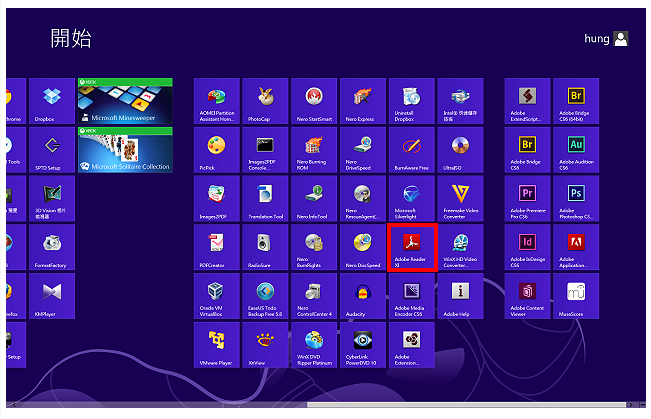
2.选择「档案开启」。
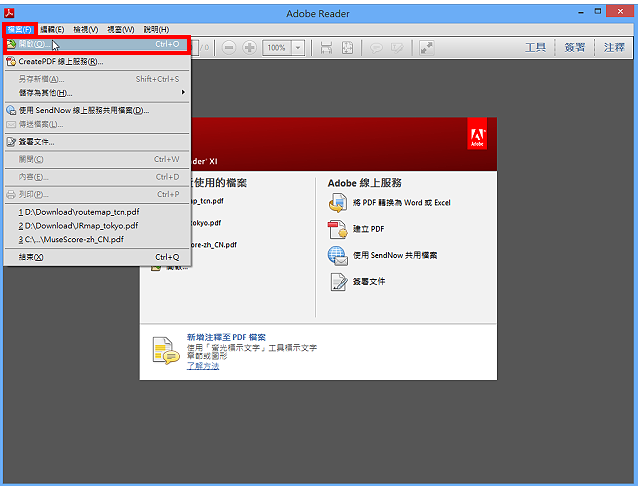
3.选择要列印的PDF文件,点选「开启」。
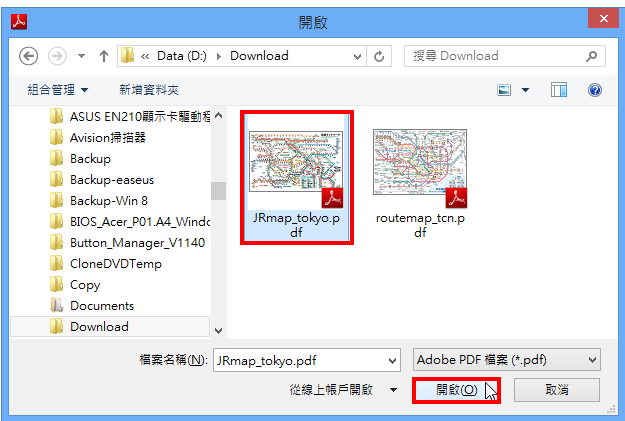
4.点选「列印档案」。
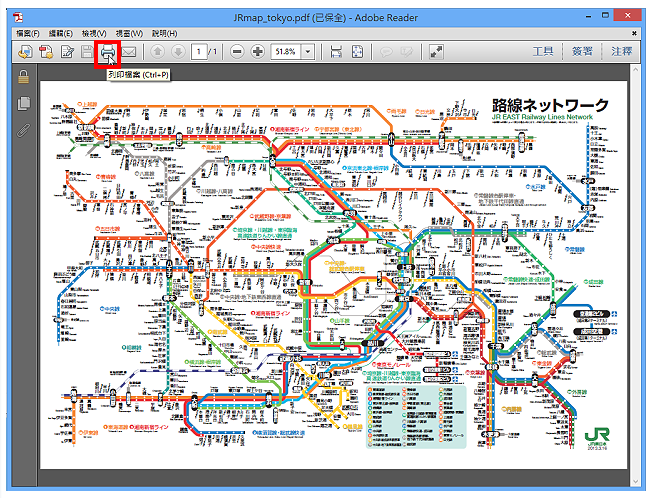
5.预设会「缩小超过大小的页面」,列印在一张A4的纸张上;点选「海报」。
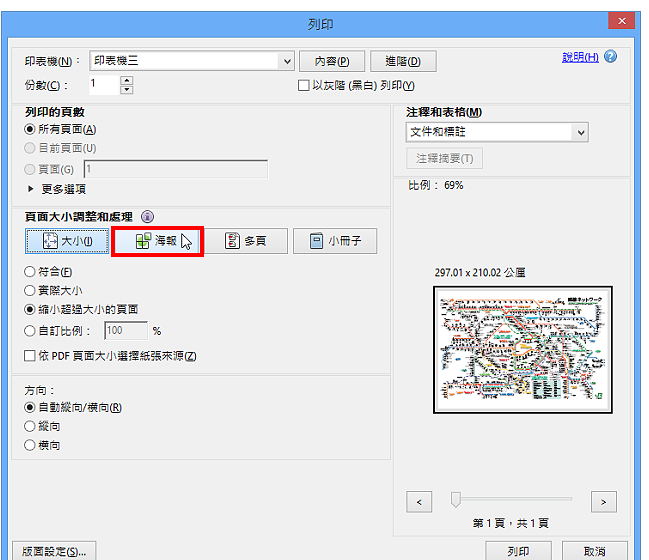
6.以100%列印,需要3张A4的纸张,如下图所示。
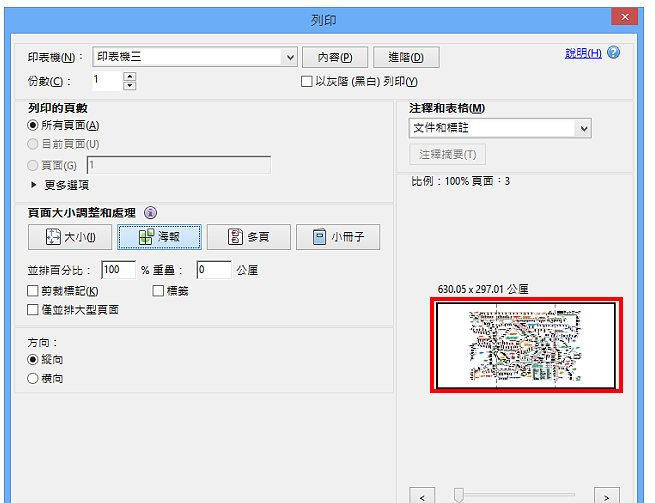
7.调整列印的百分比,如下图所示「150%」,需要8张A4的纸张,纸张有很多空白处未使用。
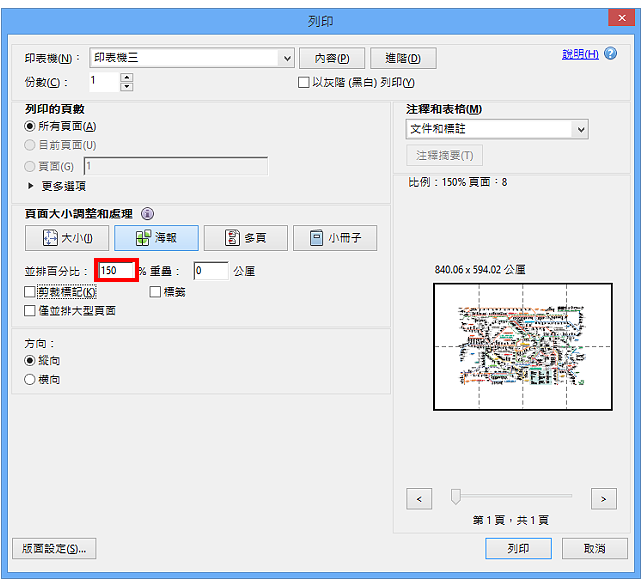
8.在调整列印的比例,不要留下太多空白,列印出来的地图较清楚。
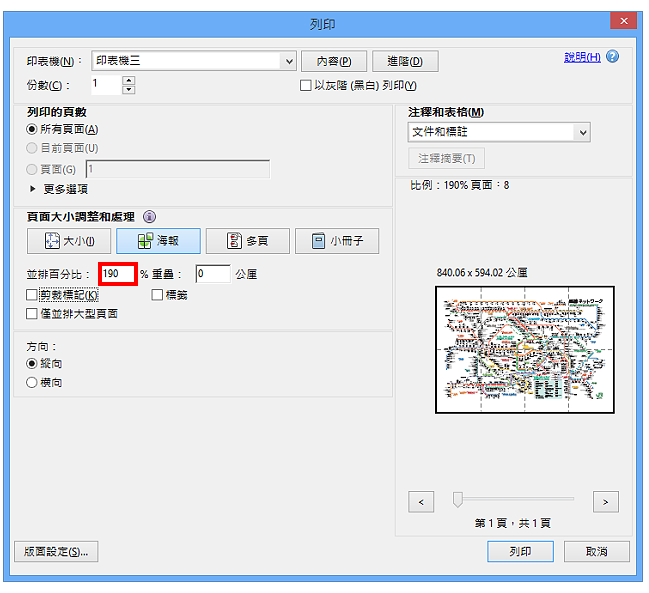
9.调整完成,点选「列印」。
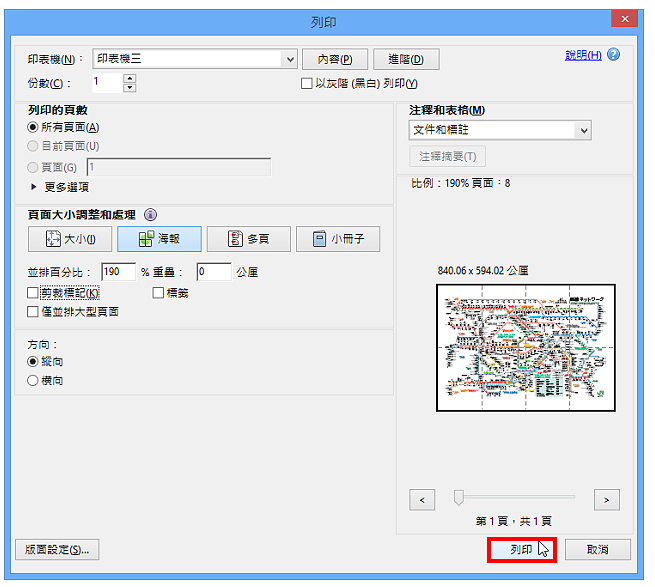
10.列印完成,点选「关闭」,结束「海报」的列印工作。将列印出来的文件,裁切并黏贴,就可以组合为一张大的地图。

点击阅读全文